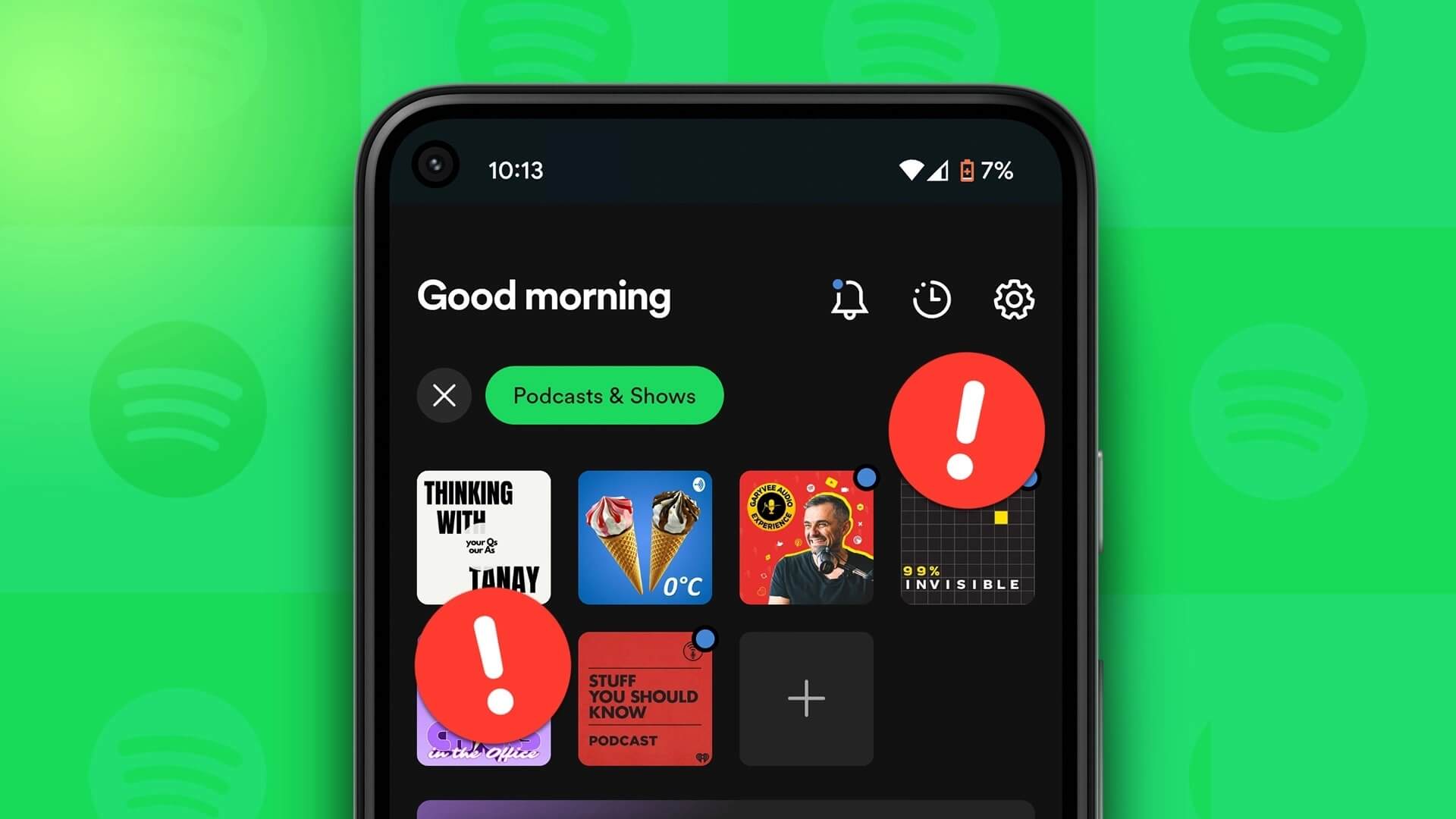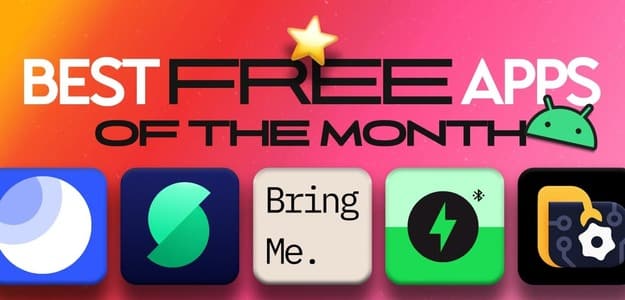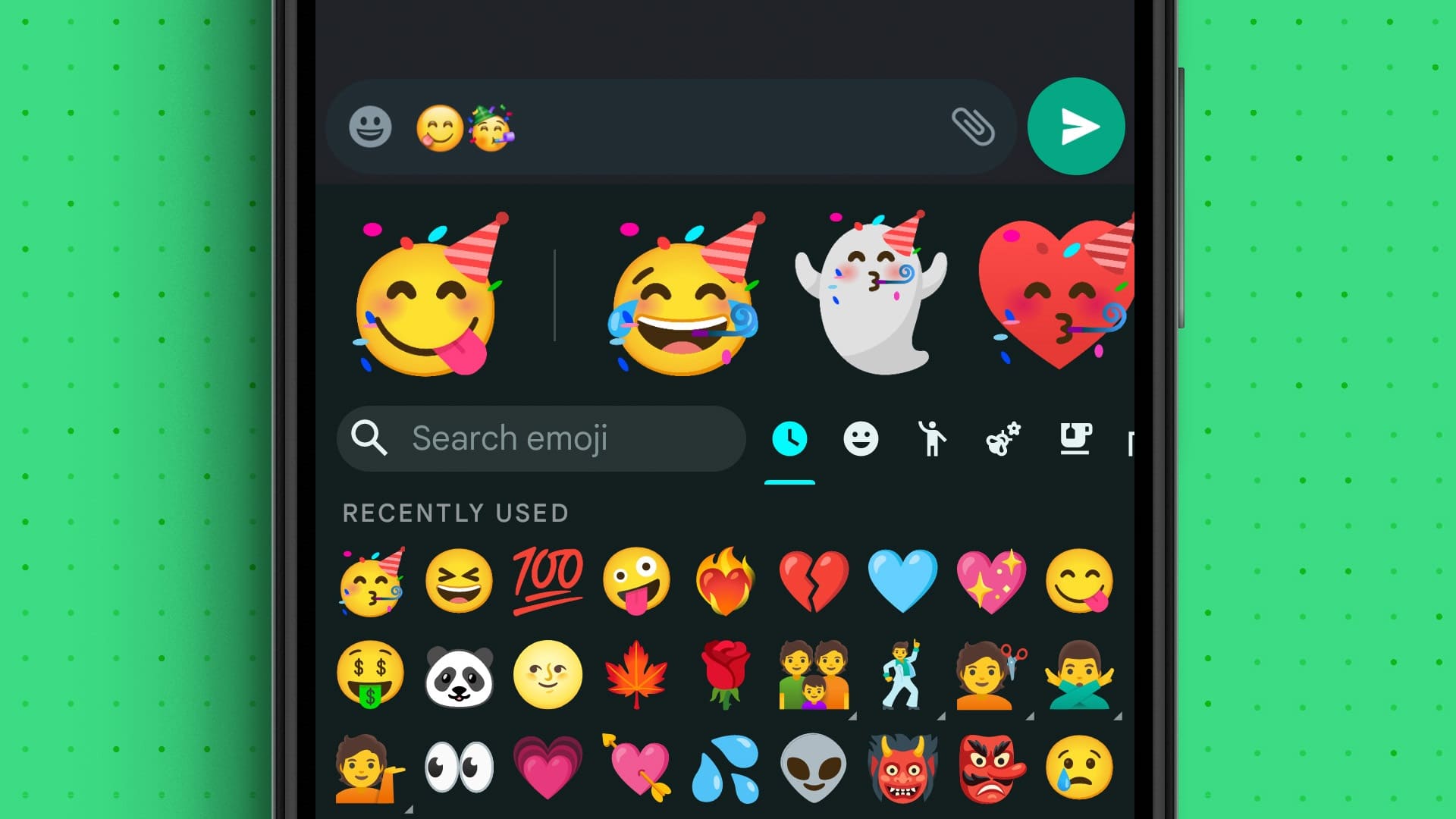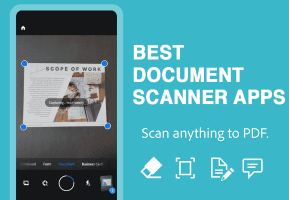Vil du skjule viktige bilder og videoer på telefonen? Google Photos lar deg gjøre dette i en låst mappe. Uten behov for å installere noen ny applikasjon og bruke en applikasjon Google Foto. I dette innlegget vil vi vise deg hvordan du setter opp og bruker den låste mappen i Google Foto, slik at du kan holde dine private bilder og videoer unna nysgjerrige øyne.
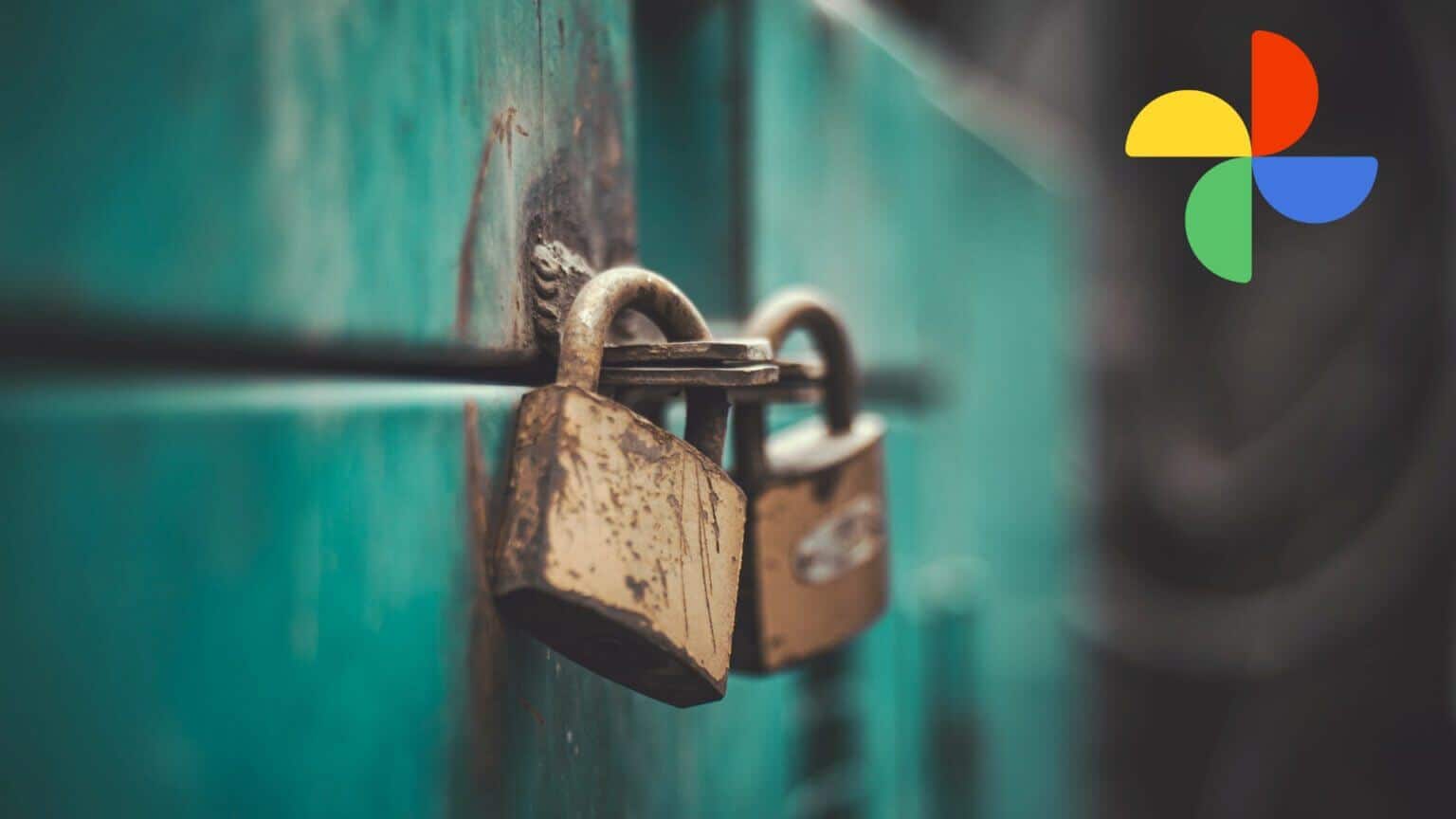
Hva er en låst mappe?
Låst mappe er en Google Foto-funksjon tilgjengelig for smarttelefoner som kjører Android 6.0 Marshmallow og nyere. Du kan flytte private medier til en bestemt mappe som du kan få tilgang til bare ved å skrive inn telefonens skjermlås. Mens Google Photos er tilgjengelig for Android- og iOS-brukere, har funksjonen bare vært tilgjengelig på Android en stund nå. Alternativet er imidlertid planlagt å treffe iOS en gang i 2022.
Hvordan aktivere låst mappe i Google Bilder
Før du flytter sensitive bilder og videoer til en privat mappe, må du aktivere funksjonen fra Google Foto-appen. Slik gjør du det.
Trinn 1: åpen Google Foto -appen på telefonen din. Klikk på Bibliotek-fanen På bunnen.
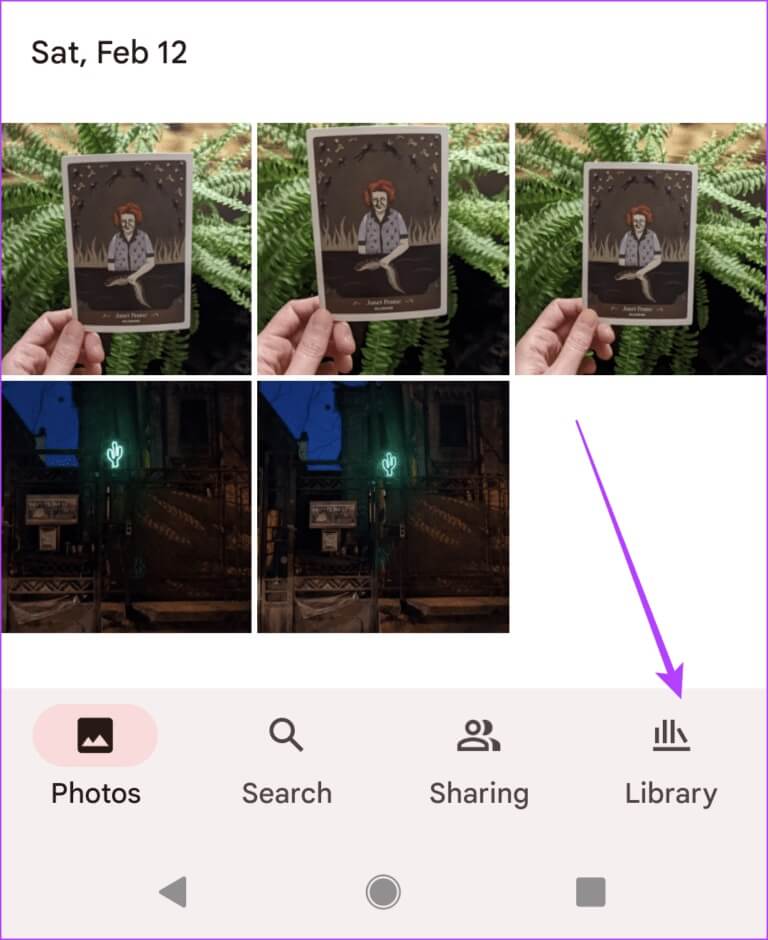
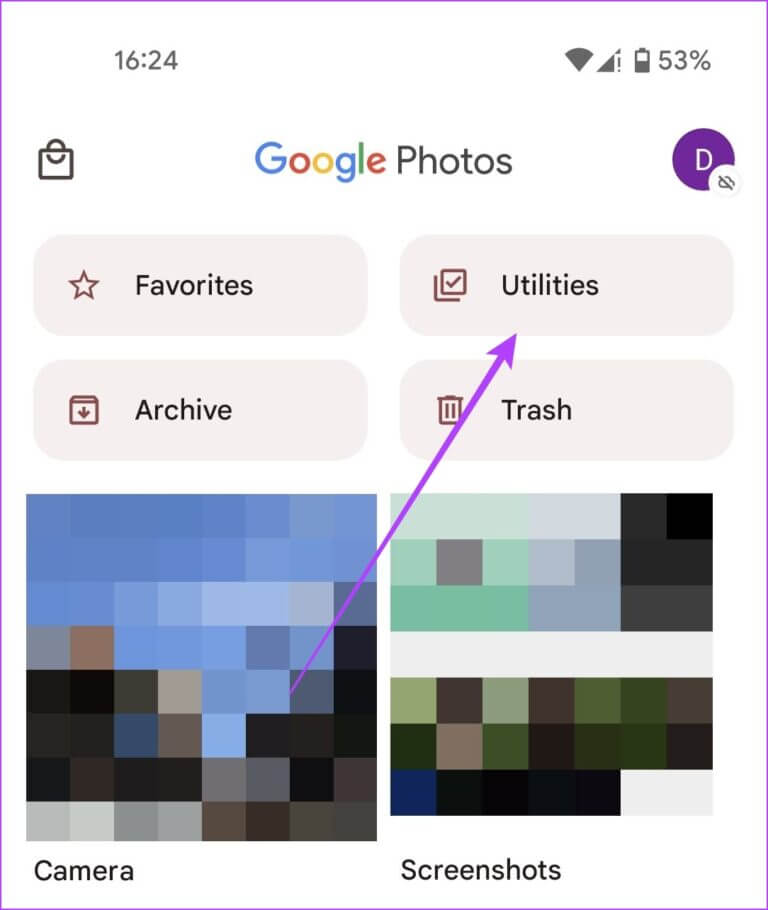
Steg 3: Rull ned nederst. Du må finne Alternativet "Låst mappe". på Seksjon "Organiser biblioteket ditt". Klikk på den.
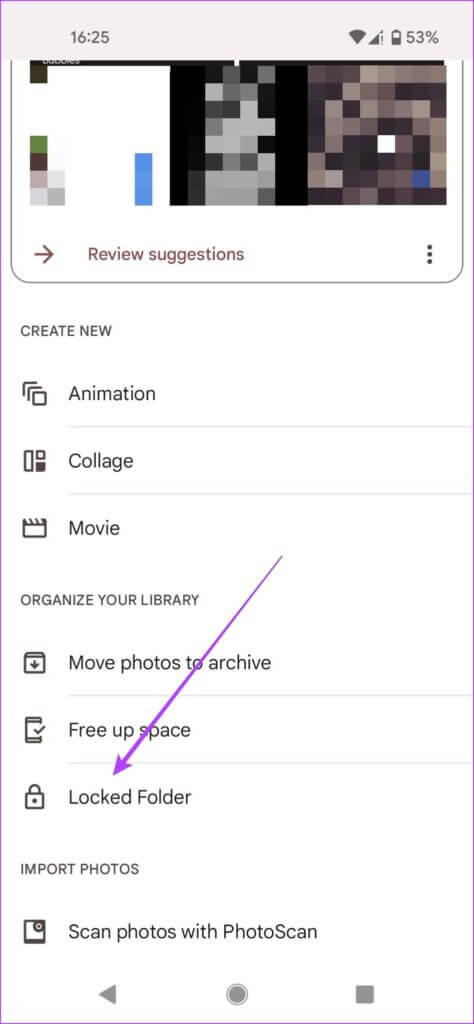
Trinn 5: Klikk på Knappen Sett opp låst mappe på neste skjermbilde for å komme i gang.
Appen vil be deg om å bekrefte enhetens skjermlås. Du trenger den for å få tilgang til den låste mappen. Hvis du ikke har et oppsett for enheten din, må du sette opp et for å bruke denne funksjonen. Når du er ferdig med dette trinnet, kan du begynne å flytte filene dine til den nyopprettede mappen ved å trykke på Flytt elementer-knappen.
Hvis du ikke finner funksjonen på telefonen din med Android 6.0 eller nyere, sjekk om Google Foto-appen er oppdatert. Åpne Google Play Store på telefonen og søk etter Google Foto-appen. Du vil legge merke til en oppdateringsknapp ved siden av appnavnet hvis en oppdatering er tilgjengelig.
Hvordan flytte bilder og videoer til en låst mappe
Før du flytter mediene til den nye sikre mappen, bør du vite et par ting. Skysikkerhetskopier av disse bildeelementene vil bli slettet. Disse sensitive bildene og videoene vises ikke i Bilder-rutenettet, Minner, Søk eller Album. Andre apper på enheten din vil heller ikke få tilgang til disse bildene.
Trinn 1: åpen Google Foto -appen , og velg Alle bilder og videoer som du ønsker å overføre til låst mappe. Etter å ha valgt mediefilene, trykk Tre poeng liste i øvre høyre hjørne.
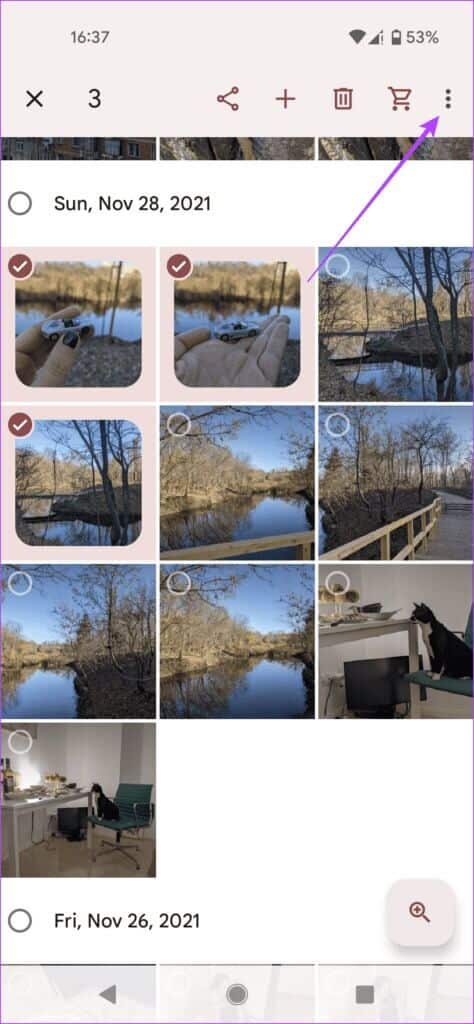
Trinn 2: Lokaliser Alternativ "Flytt til låst mappe".
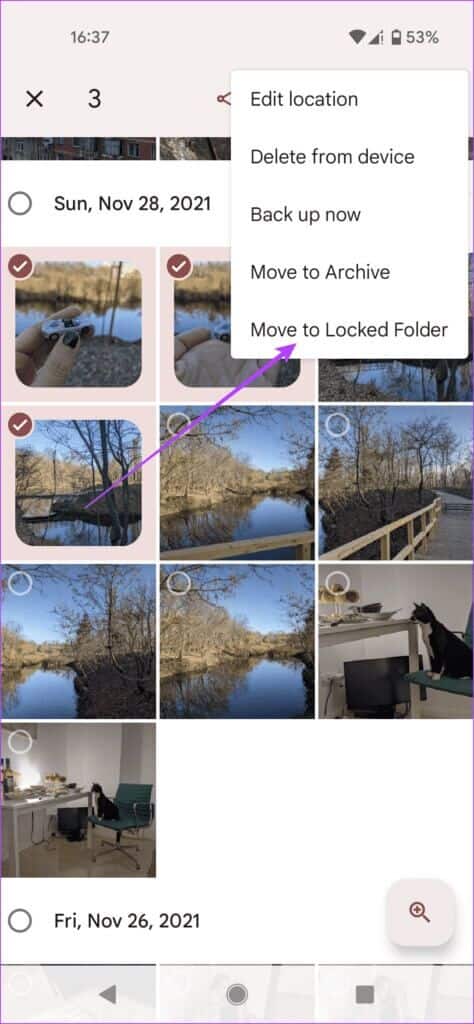
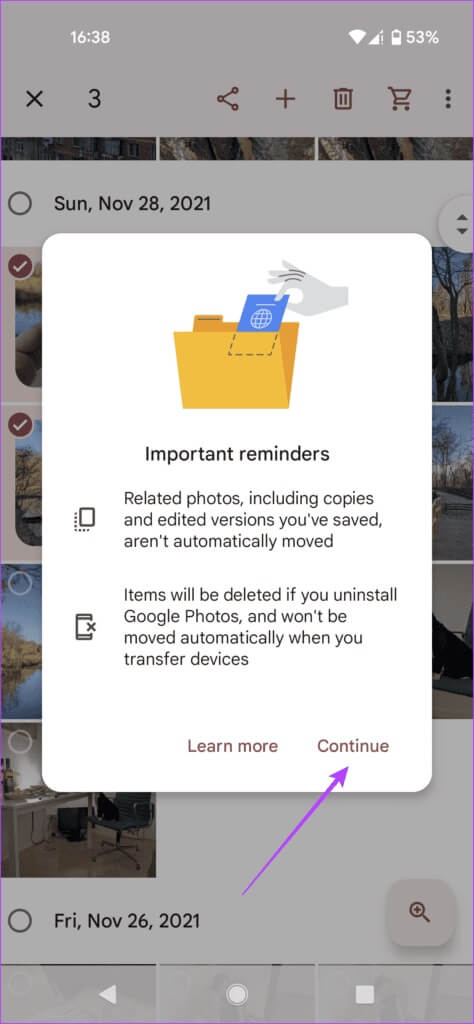
Trinn 4: Til slutt, trykk Overføre.
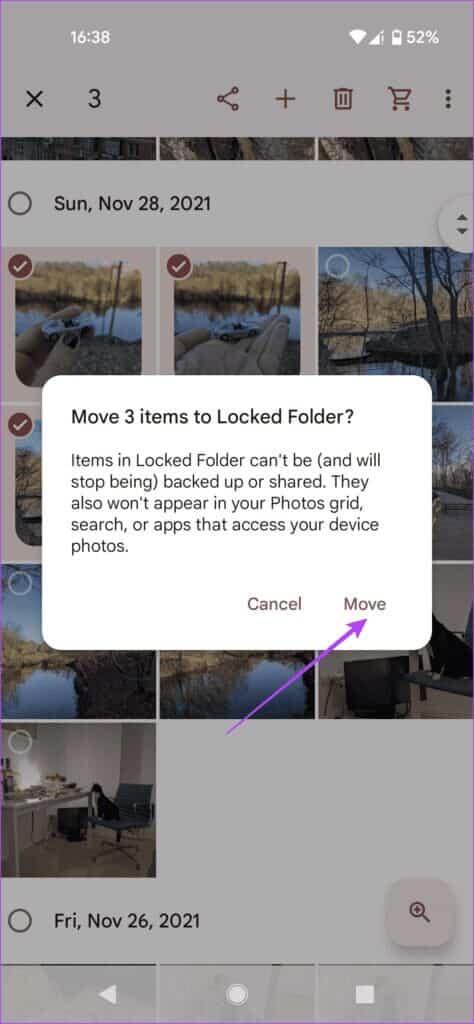
Låst mappe lagrer sensitive data lokalt på telefonen din. vil ikke beholde Google Foto Disse bildene er sikkerhetskopiert til skyen og vil ikke få tilgang til andre apper. Så det vil ikke være mulig å sikkerhetskopiere disse private øyeblikksbildene i skylagring.
Hvis du bestemmer deg for å slette Google Foto-appen eller slette dataene i Bilder-appen, vil bildene du lagret i den låste mappen gå tapt. For å forhindre dette, flytt mediet fra den låste mappen før du sletter appen.
Hvordan lagre rett fra pikselkamera til låst mappe
Eiere av Pixel 3 (og over) kan lagre bildene og videoene sine direkte i den låste mappen fra kameraet. Selvfølgelig krever det at du velger et spesifikt nettsted.
Trinn 1: åpen kamera app På Pixel-telefon.
Trinn 2: Klikk på mappeikon i øvre høyre hjørne.
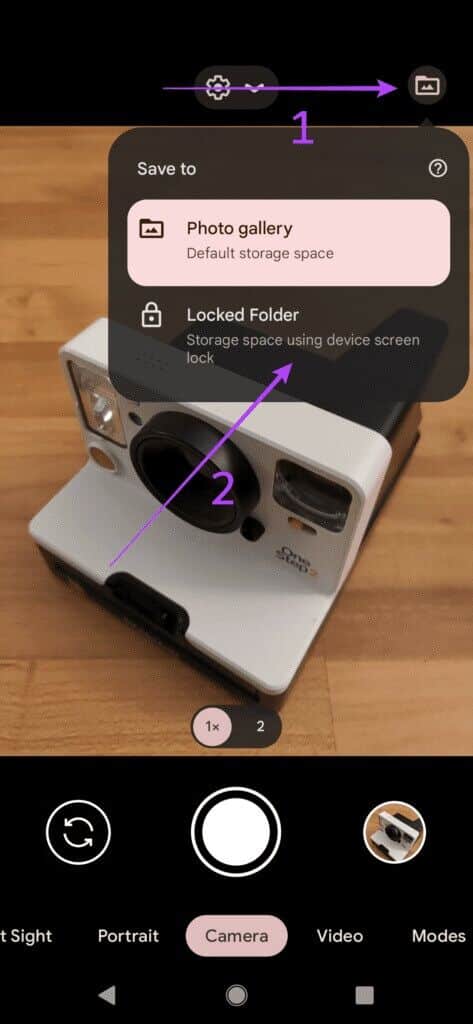
Steg 3: Derfra velger du Lagre til "Låst mappe".
Husk at du må endre denne innstillingen hver gang du tar et nytt bilde, hvis du vil at resultatene skal gå rett til den låste mappen. Du får muligheten til å "overføre" snappene du tar. Men i tilfelle du ombestemmer deg, når du ser på bildet.
Hvordan fjerne bilder fra låst mappe og gjenopprette dem
Trinn 1: Følg trinnene fra Nummer 1 til meg Nummer 4 Fra den første delen for å låse opp den låste mappen.
Trinn 2: Trykk lenge på bildene du vil gjenopprette og trykk Overføringsknapp På bunnen.
Steg 3: Klikk på نقل igjen for å bekrefte valget.
Det er det, bildene skal dukke opp igjen Google Fotogalleri din.
Skjul innholdet ditt
Hvis du ønsker å skjule noen av dine private bilder og videoer fra andre, tilbyr den låste mappen i Google Foto en levedyktig løsning. Appen kommer forhåndsinstallert på de nyeste Android-telefonene, så den passer perfekt. Denne funksjonen er imidlertid ikke allment tilgjengelig på alle Android-enheter ennå.
Så hvis du ikke kan se dem ennå, kan du bruke en spesiell tredjeparts fotoapp i stedet. Alternativt kan du velge å laste ned Galleri-app med mulighet for å skjule bilder.